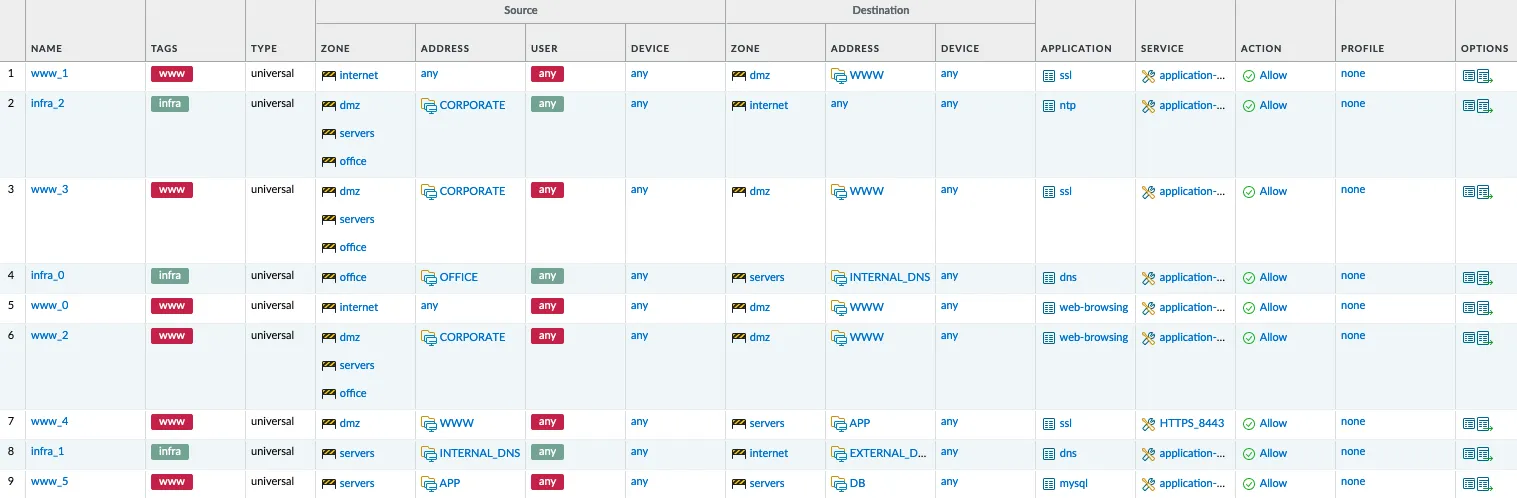Palo Alto Firewall as Code
22 June 2024
Installation von EVE-NG
Der erste Schritt, um heute im IT-Bereich zu arbeiten, besteht darin, ein Labor einzurichten. EVE-NG (früher UNetLab) kann für Netzwerk-, Netzwerksicherheits- und Automatisierungslabore verwendet werden.
EVE-NG basiert auf Ubuntu Linux 20.04 LTS und ist daher eine ausgezeichnete Übung, um zu lernen, wie man eine Linux-Umgebung vollständig über die Befehlszeile installiert und anpasst. Die Installation von EVE-NG ist im Vergleich zu einer normalen EVE-NG-Installation vereinfacht, aber es ist ein großartiger Ausgangspunkt. Außerdem ist unser Ziel, zu lernen, wie man ein Linux-System verwaltet, egal welches es ist; daher sind wir nicht daran interessiert, uns auf die spezifische Installation verschiedener Distributionen zu konzentrieren, es sei denn, es handelt sich um spezielle Fälle.
Ressourcen
Die für unsere EVE-NG-Installation erforderlichen Ressourcen werden mit zunehmend komplexen Labors steigen. Wir beginnen mit:
- 4 CPUs
- 8 GB RAM
- 50 GB Festplattenspeicher
EVE-NG kann direkt auf dedizierter Hardware (Laptop, Desktop, Server) oder auf einer virtuellen Maschine installiert werden. Zu Beginn ist die Verwendung einer virtuellen Maschine ausreichend, aber mit wachsenden Ressourcen wird dedizierte Hardware notwendig sein.
Der Artikel setzt die Installation von EVE-NG über die ISO-Datei der Community Edition voraus, die von der offiziellen Seite heruntergeladen werden kann.
Erstellen der virtuellen Maschine auf VMware vSphere
Um zu beginnen, empfehle ich die Verwendung der VMware-Suite, wobei zwischen VMware vSphere (wenn Ihr Unternehmen Ressourcen dafür bereitstellen kann) oder VMware Workstation Player (wenn Ihr Computer mit Microsoft Windows läuft) gewählt werden kann. Einfachere Labors können auf virtuellen Maschinen von Amazon AWS, Microsoft Azure oder Google GCE ausgeführt werden, aber ich würde von dieser Option abraten aufgrund der Kosten: Labors werden oft laufen, viele Ressourcen verbrauchen und einige funktionieren einfach nicht auf diesen Plattformen.
Wenn Ihr Computer auf Apple Silicon-Prozessoren basiert, wird es nicht möglich sein, das Labor lokal auszuführen. Dies liegt daran, dass die meisten Labors x86-Code nativ ausführen müssen: Virtualisierungssysteme würden diesen Code in Emulation ausführen und daher zu langsam sein.
Verbinden Sie sich mit unserem vCenter oder direkt mit unserem ESXi-Host und erstellen Sie die virtuelle Maschine EVE-NG-CE:
Weisen Sie Ressourcen zu (CPU, RAM, Festplatte, Netzwerkadapter):
In meinem Fall habe ich die Installationsdatei zuvor auf den Datastore des ESXi-Servers kopiert; alternativ könnten Sie das CD-/DVD-Laufwerk der virtuellen Maschine mit einer Datei auf dem Desktop, von dem aus Sie arbeiten, verknüpfen. Dieser Vorgang ist nur möglich, wenn Sie mit hoher Geschwindigkeit mit dem Netzwerk Ihres ESXi-Servers verbunden sind (und daher nicht über VPN).
Wenn alles korrekt eingerichtet wurde, sollte die virtuelle Maschine beim Booten den von EVE-NG angepassten Bootloader-Bildschirm anzeigen:
Installation von EVE-NG
Lassen Sie uns nun mit der Installation des von EVE-NG angepassten Linux-Systems fortfahren. Die Installation ist sehr einfach und lässt im Vergleich zu einer klassischen Linux-Installation einige Schritte aus. Dies liegt daran, dass EVE-NG industrialisiert wurde und einem Gerät ähnelt. Für jede Konfiguration werden Überlegungen angestellt, die uns helfen, Standards zu definieren, die auch in großen und geografisch verteilten Umgebungen gültig sind.
In einem Unternehmenskontext empfehle ich immer, die Sprache auf Englisch einzustellen. Die meisten Dienstprogramme enthalten Dokumentation in dieser Sprache, und es gibt keinen Grund, ein Serversystem in einer anderen Sprache zu lokalisieren. Darüber hinaus zwingt uns dies, mit dieser Sprache vertraut zu werden, was beim Suchen nach Dokumentation hilfreich sein wird.
Die Tastatur sollte entsprechend der angeschlossenen Hardware korrekt konfiguriert werden. Während die Wahl bei einem physischen Server einfach ist, hängt die Tastatur bei einer virtuellen Maschine vom Client ab, der sie verwendet. Ein Unternehmen mit einem Team, das über mehrere geografische Gebiete verteilt ist, wird wahrscheinlich eine US-Tastatur standardisieren wollen: Es ist eine einfache Tastatur und recht einfach zu merken.
Der nächste Schritt besteht darin, die Netzwerkschnittstelle zu konfigurieren. In vielen Fällen ist die automatische Option (DHCP) korrekt, aber in anderen Fällen, insbesondere in einer Unternehmensumgebung, müssen wir sie möglicherweise statisch konfigurieren.
Eine weitere Frage betrifft die Verwendung lokaler Proxy-Systeme, mit denen mehrere Installationen desselben Systems optimiert werden können. Während diese Art von System früher sehr verbreitet war, sind sie heute aufgrund der Fülle von schnellen Internetverbindungen viel seltener.
Nach der letzten Bestätigung wird das Installationssystem tatsächlich den Inhalt der Festplatte löschen und mit dem installierten System überschreiben:
Nach Abschluss der Installation muss das System neu gestartet werden:
Zugriff auf EVE-NG
Nachdem das System neu gestartet wurde, können wir auf unsere EVE-NG-Installation über den Browser und SSH zugreifen.
Standardmäßig lauten die Anmeldeinformationen wie folgt:
- Webzugriff: URL:
http://172.25.82.222, Benutzername:admin, Passwort:eve - SSH-Zugriff: IP:
172.25.82.222, Benutzername:root, Passwort:eve
Beim ersten SSH-Zugriff werden wir aufgefordert:
- das Passwort in ein sichereres zu ändern;
- den Hostnamen des Geräts festzulegen (wir belassen
eve-n); - die Domäne des Geräts festzulegen (wir belassen
example.com); - die IP-Adresse des Verwaltungsservers zuzuweisen (wir verwenden erneut die bei der Installation verwendeten Informationen);
- den NTP-Server einzugeben, um die Zeit synchron zu halten (wir können
europe.pool.ntp.orgverwenden).
Nach einem zweiten Neustart ist das Gerät einsatzbereit.
Zur Sicherheit sollten wir das Passwort des Webbenutzers ändern und ein sichereres verwenden. Dies kann erfolgen, indem Sie sich über den Browser anmelden und oben rechts auf den Benutzernamen klicken: